Ak chcete tento problém vyriešiť, vymažte vyrovnávaciu pamäť aplikácie GlobalProtect
- GlobalProtect nepožaduje zadanie poverení, bráni pripojeniu klienta VPN a znemožňuje používateľom zadávať poverenia.
- Tento problém sa môže vyskytnúť, ak GlobalProtect používa poverenia nedávno nainštalovanej aplikácie.
- Problém môže vyriešiť odhlásenie sa z účtu Microsoft a vymazanie vyrovnávacej pamäte praktického lekára.

XNAINŠTALUJTE KLIKNUTÍM NA STIAHNUŤ SÚBOR
- Stiahnite si Fortect a nainštalujte ho na vašom PC.
- Spustite proces skenovania nástroja hľadať poškodené súbory, ktoré sú zdrojom vášho problému.
- Kliknite pravým tlačidlom myši na Spustite opravu aby nástroj mohol spustiť opravný algoritmus.
- Fortect bol stiahnutý používateľom 0 čitateľov tento mesiac.
Používatelia sa sťažujú na to, že GlobalProtect sa nepripája kvôli neschopnosti vyžiadať si prihlasovacie údaje. Je to fatálny problém, ktorý znemožňuje pripojenie k bráne GP.
Je však nevyhnutné nájsť spôsoby, ako problém obísť a pripojiť GlobalProtect. Preto vám odporúčame, aby ste si prečítali túto príručku, aby ste zistili, ako opraviť, aby GlobalProtect nevyžadoval poverenia.
Prečo sa môj GlobalProtect nepripája?
- Problémy so sieťovým pripojením ako napr preťaženie siete a nestabilné internetové pripojenia môžu spôsobiť nemožnosť dosiahnuť bránu GlobalProtect.
- Lokálne brány firewall alebo bezpečnostný softvér vo vašom počítači môžu klientovi GlobalProtect blokovať vytvorenie spojenia.
- Ak váš počítač používa proxy server, môže to narušiť adresu portálu GlobalProtect.
- Nesprávna konfigurácia na portáli GlobalProtect, agentovi alebo bráne môže zabrániť pripojeniu VPN.
- Spustenie staršej verzie klienta GlobalProtect môže mať problémy s kompatibilitou s bránou a spôsobiť, že nebude vyžadovať prihlasovacie údaje.
- Iné aplikácie a niektoré antivírusové alebo bezpečnostné softvéry môžu narúšať pokus o pripojenie, čo môže viesť k problému.
- Počas vysokého používania alebo preťaženia nemusí byť schopný prispôsobiť sa novému procesu pripojenia, čo spôsobí jeho poruchu.
- Problémy s kompatibilitou medzi GlobalProtect a vaším operačným systémom môžu spôsobiť, že sa výzva na poverenie nezobrazí.
Bez ohľadu na to môžete problém vyriešiť prečítaním si nasledujúcej časti s podrobnými krokmi, čo robiť, ak sa GlobalProtect nepripája.
Ako opraviť, aby GlobalProtect nevyžadoval prihlasovacie údaje?
Pred čímkoľvek prejdite týmito predbežnými kontrolami:
- Skúste reštartovať aplikáciu alebo službu GlobalProtect VPN a zistite, či sa pri spustení VPN zobrazí výzva na zadanie poverenia.
- Dočasne vypnite akýkoľvek firewall alebo antivírusový softvér, pretože to môže spôsobiť nemá oprávnenie na pripojenie ku GlobalProtect a podobné problémy.
- Vypnite všetky aplikácie na pozadí spustené v počítači, aby ste vyriešili konflikty s agentom GlobalProtect.
- Vymažte vyrovnávaciu pamäť prehliadača a súbory cookie, ktoré by mohli rušiť výzvu na prihlásenie.
1. Odstráňte svoj MS účet
- Stlačte tlačidlo Windows + ja kľúče na otvorenie nastavenie aplikácie.
- Vyberte účty z ponuky a kliknite na E-mail a účty.
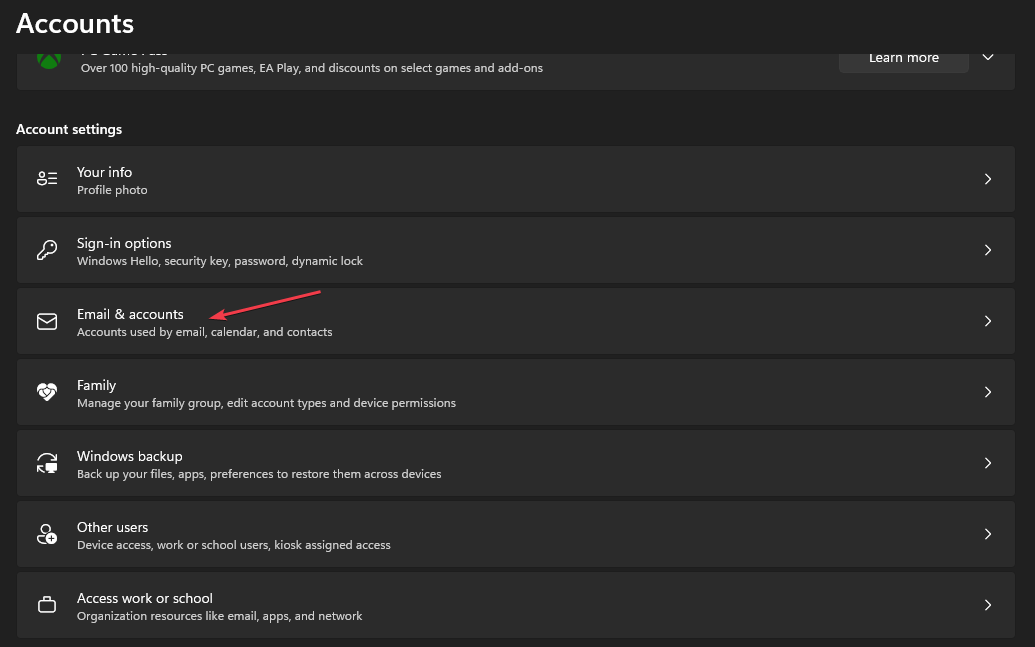
- Vyberte e-mailovú adresu, ktorú chcete odstrániť, a potom kliknite Odstrániť.
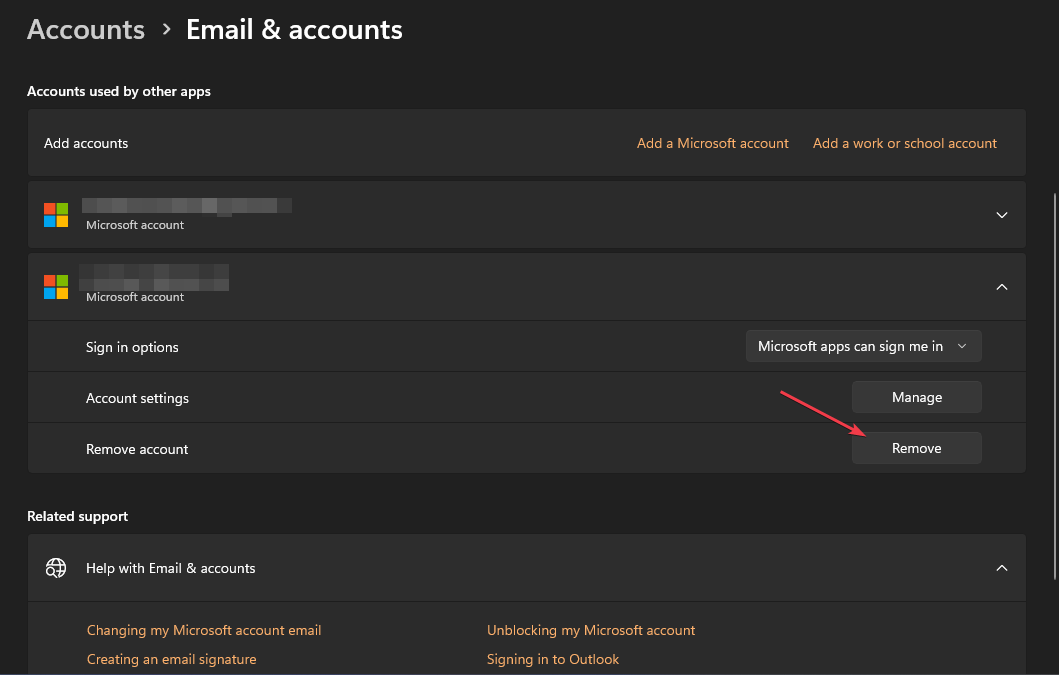
- Kliknite Áno na novú výzvu na potvrdenie vašich akcií.
- Reštartujte počítač a skúste sa prihlásiť do GlobalProtect, aby ste zistili, či sa zobrazí výzva na zadanie poverení.
Niekoľko používateľov nahlásilo, že pomocou vyššie uvedených krokov opravili nezobrazovanie prihlasovacích údajov GlobalProtect. Odpojí sa od vášho účtu Microsoft z Azure Active Directory, čo spôsobí, že požiada o nový pokus.
2. Odinštalujte nedávno nainštalované aplikácie
- Kliknite na Štart tlačidlo, napíšte ovládací panel, potom stlačte Zadajte.
- Kliknite na programy, prejdite na Programy a príslušenstvo a vyhľadajte aplikáciu v zozname.
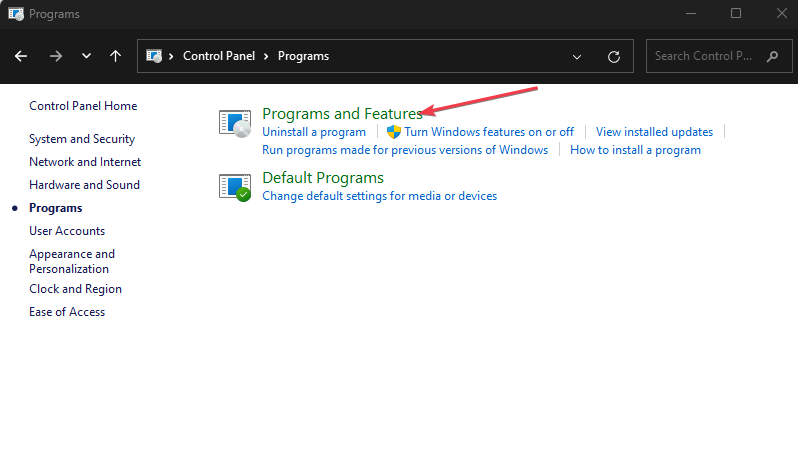
- Vyberte aplikáciu a kliknite Odinštalovať.
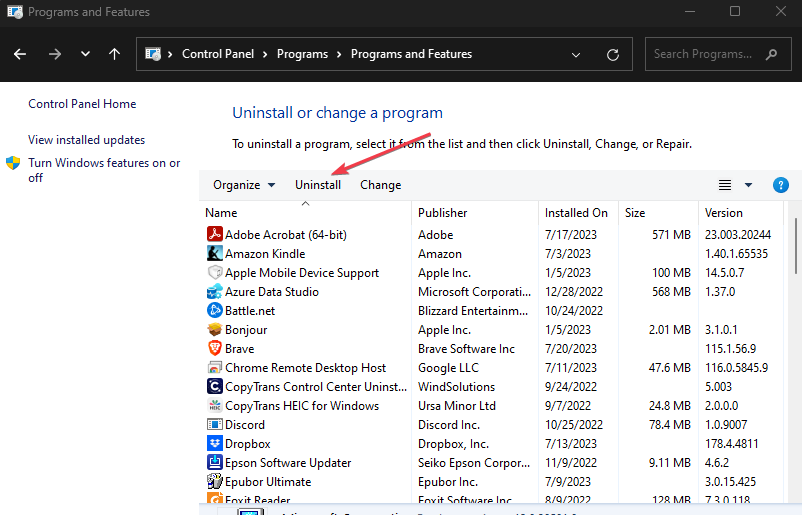
- Dokončite proces odinštalovania podľa pokynov na obrazovke.
Tip odborníka:
SPONZOROVANÉ
Niektoré problémy s počítačom je ťažké vyriešiť, najmä pokiaľ ide o chýbajúce alebo poškodené systémové súbory a úložiská vášho systému Windows.
Určite použite vyhradený nástroj, ako napr Fortect, ktorý naskenuje a nahradí vaše poškodené súbory ich čerstvými verziami zo svojho úložiska.
Odinštalovaním aplikácie sa odstránia poverenia z GlobalProtect, čo jej umožní požiadať o poverenia namiesto toho, aby bral iné aplikácie, ako napríklad Outlook a poverenia Visual Studio.
3. Vymažte vyrovnávaciu pamäť aplikácie GlobalProtect
- Zatvorte klienta GlobalProtect.
- Stlačte tlačidlo Windows + E kľúče na otvorenie Prieskumník súborov.
- Prejdite na nasledujúcu cestu k adresáru:
C:\Program Files\Palo Alto Networks\GlobalProtect
- V GlobalProtect vyberte priečinok Cache priečinok, kliknite naň pravým tlačidlom myši a vyberte Odstrániť z kontextového menu.

- Potvrďte akciu na otázku, či chcete v akcii pokračovať.
- Po odstránení priečinka vyrovnávacej pamäte kliknite pravým tlačidlom myši na Odpadkový kôš ikonu na pracovnej ploche a vyberte Prázdny kôš z kontextového menu.
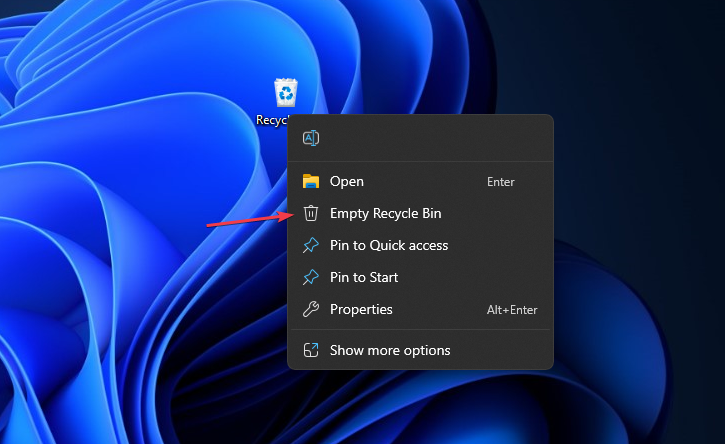
- Spustite klienta GlobalProtect, aby ste znova vytvorili nový priečinok vyrovnávacej pamäte, a potom skontrolujte, či zobrazuje výzvu na zadanie poverení.
Vymazaním vyrovnávacej pamäte GlobalProtect sa odstránia poškodené údaje aplikácie v priečinku a vyrieši sa akýkoľvek problém, ktorý bráni zobrazeniu výzvy na poverenie.
- Oprava: Avast Antivirus spomaľuje internet
- RStudio sa neotvára v systéme Windows 11? Tu je čo robiť
- Čo je MMS.exe? Sprievodca odinštalovaním a opravou zlyhaní
- Riešenie chyby nvvsvc.exe Runtime Error v systéme Windows
Ako obnovím svoje prihlasovacie údaje GlobalProtect?
- Kliknite na System tray a kliknite pravým tlačidlom myši na Klient GlobalProtect (GP). ikonu.
- Vyberte Zobraziť panel možnosť z kontextového menu.
- Kliknite na ikonu vedľa svojho používateľského mena.
- Kliknite OK na výzvu s otázkou, či chcete vymazať uložené poverenia z GlobalProtect.
Vyššie uvedené kroky vymažú vaše uložené poverenia na GlobalProtect, čo vám umožní prihlásiť sa do klienta GlobalProtect VPN s novými povereniami pre bezpečné pripojenie.
Aj keď portál VPN môže naraziť na problémy so zobrazením prihlasovacích údajov na prihlasovacej obrazovke, postupujte nasledovne podľa krokov uvedených vyššie by ste mali obísť cyklus pred prihlásením GlobalProtect, aby ste dostali výzvu na prihlásenie späť.
Na záver si môžete pozrieť nášho podrobného sprievodcu na GlobalProtect sa nepripája a niekoľko krokov na jeho opravu.
Ak máte ďalšie otázky týkajúce sa tejto príručky, pokojne ich napíšte do sekcie komentárov.
Stále máte problémy?
SPONZOROVANÉ
Ak vyššie uvedené návrhy nevyriešili váš problém, váš počítač môže mať vážnejšie problémy so systémom Windows. Odporúčame zvoliť riešenie typu všetko v jednom, napr Fortect efektívne riešiť problémy. Po inštalácii stačí kliknúť na Zobraziť a opraviť a potom stlačte Spustite opravu.


